Blogブログ
廃墟をリノベしてみた!
2023.03.18

 |
どうも!デザイナーのムラマツです。 突然ですが、弊社は建築会社です。リフォーム事業から始まった建築会社です。なので… 早速ですが、今回は廃墟をリノベしていこうと思います! |
ごめんなさい、嘘です。
いや、嘘ではないです。
今回は廃墟の画像をリノベーション風にするレタッチをしていきます!
いや、すみません。
今回はPhotoshopレタッチ講座です!
大げさなタイトルですみません。
あ、でもフォトショッパー・レタッチャーのためになる記事だと思います!
是非、フォトショッパー・レタッチャーの皆様はご一読ください!
フォトショッパー・レタッチャーじゃない皆様も「ほーん、こんなことできるのねぇ」と流し読みしていただければと思います!
ところでフォトショッパー・レタッチャーってなに?
では、参りましょう!
01. 廃墟を召喚!
まずは良い感じの廃墟を用意します。
今回は写真ACから画像を拝借しました。

02. Lightroom Classicを起動!
Photoshopでもいいのですが、使い勝手が良いのでまずはLightroom Classicでやっていきます。
あ、今回の記事ですが、Adobeソフトでデザイン制作や写真レタッチをそれなりに(半年程度)経験した方向きです!
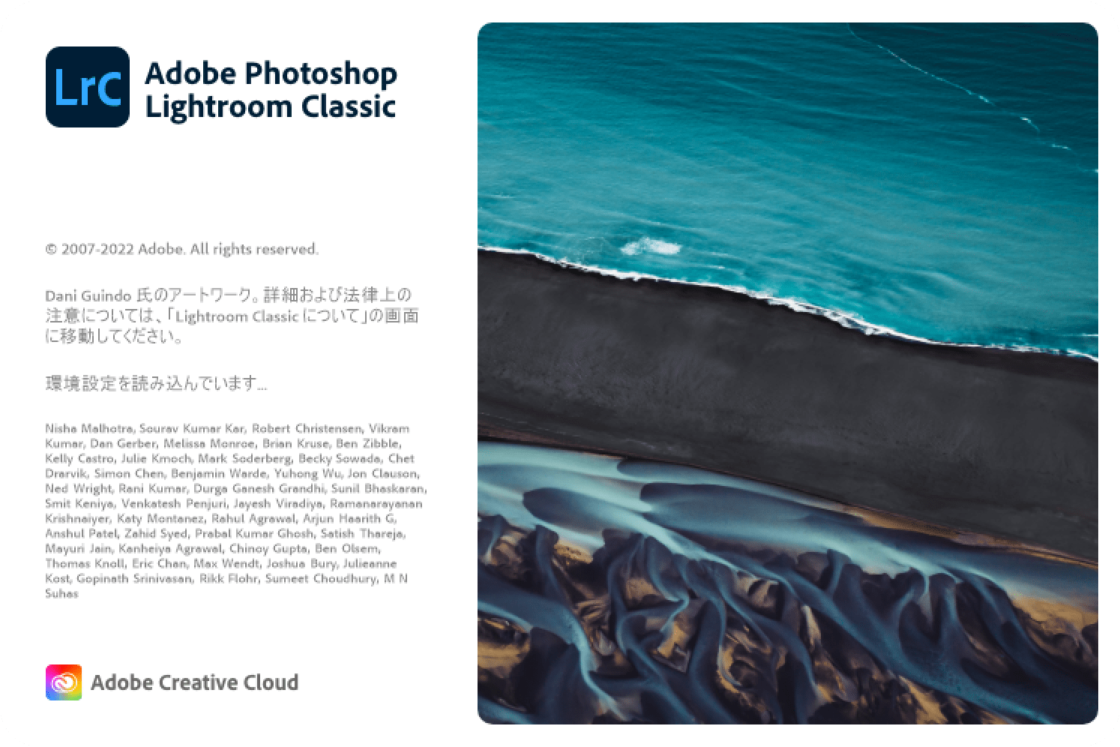
03. 一にも二にもまずは「ゆがみ補正」!
レタッチを始める時、最初はゆがみ補正をするといいと思います。
画像のプロファイルが残っていればオートで楽に補正ができますが、こちらの廃墟画像は情報無しなので手動で補正を行います。
「猫背の巨漢」ことムラマツも身体のゆがみを治さなければなと思う今日この頃です。
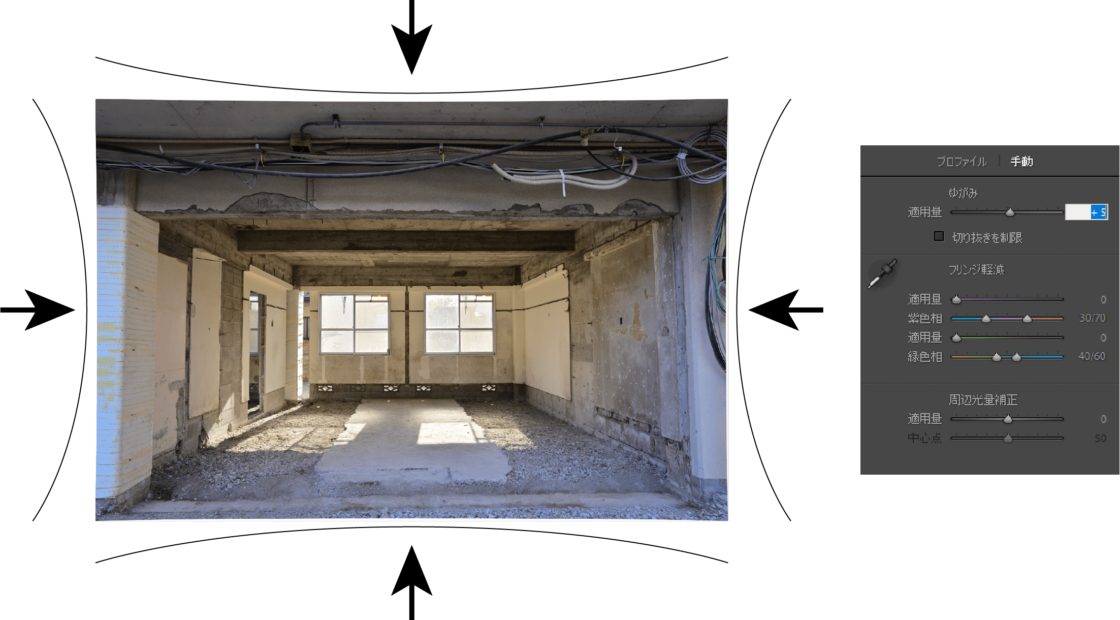
04. 水平垂直を整えましょうね
この廃墟は若干あおりのアングルになっているので、水平垂直にしましょう。
Lightroomの便利機能を使用し、縦横の直線に沿って点を配置しましょうね。
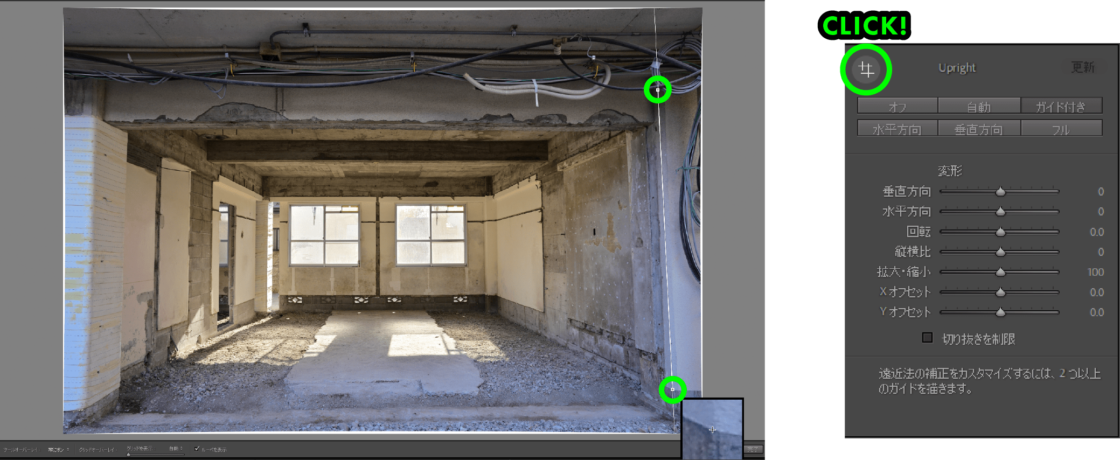
すると綺麗な水平垂直のアングルになります。
便利だなぁこれ。

05. 色調補正もしちゃいましょうね
廃墟なので仕方ないけど、やっぱり暗いですよね。明るくハッキリとさせましょう!
ハイライトを下げてシャドウを上げるとハッキリします。
明瞭度をちょっと上げてもっとハッキリさせましょう。
「自然な彩度」を下げて「彩度」を上げると、要らない雑多な色味を抑えられます。
「根暗なでくのぼう」ことムラマツも明るくハッキリとした人間にならねばなと思う今日この頃です。
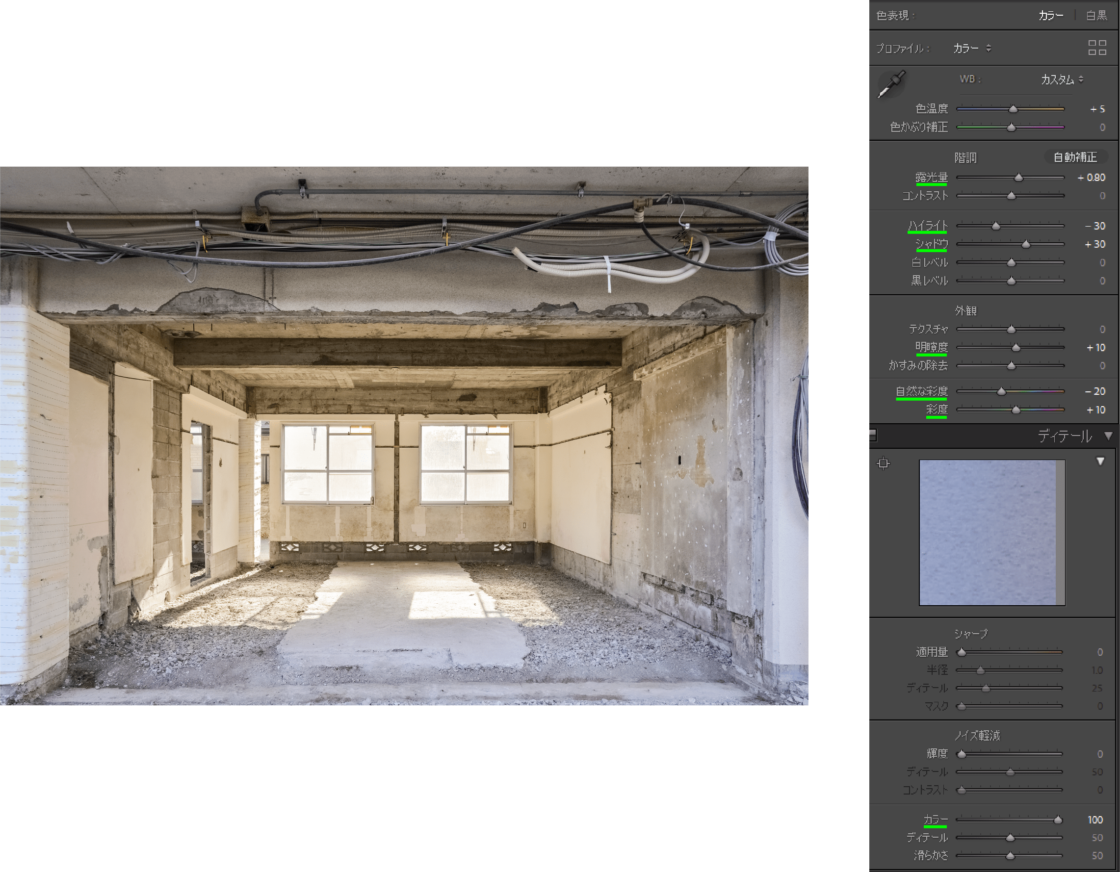
06. Photoshopを起動!
Lightroomでの作業はここまでです!
先程までの画像を「PSDファイル」で書き出して、Photoshopを起動しましょう。
ここからが本番です。
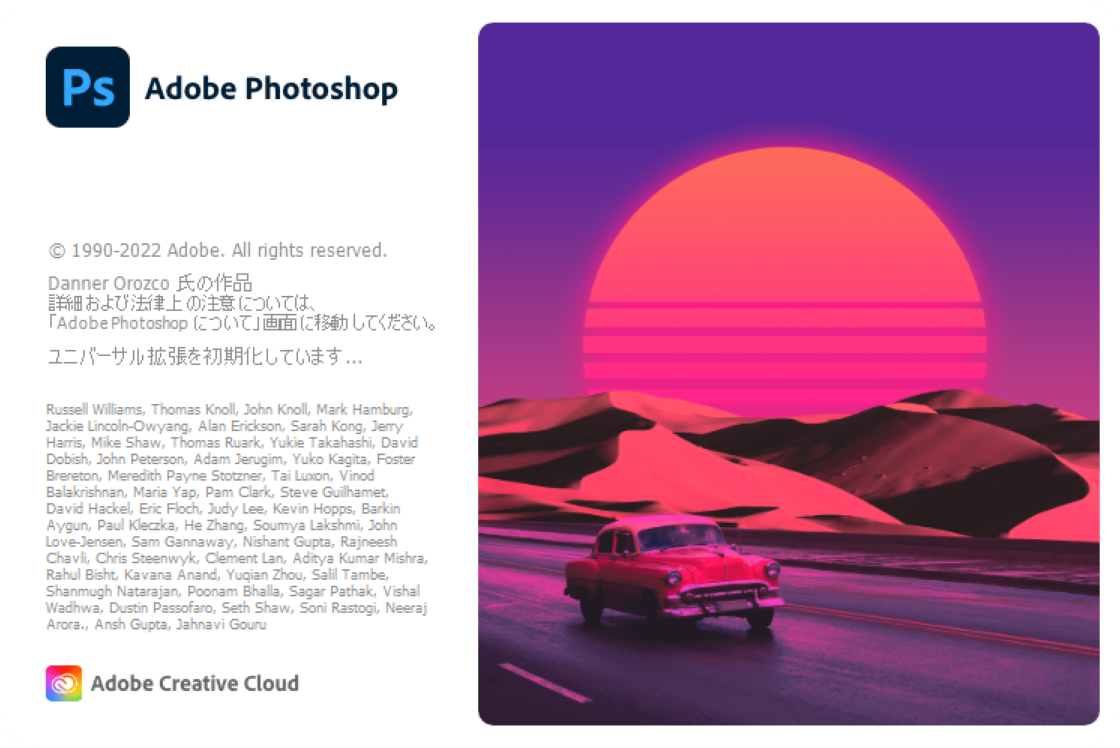
07. まずは床が欲しいよね!
書き出したPSDファイルを開いて、いい感じの画角にトリミングしましょう。
そして、いい感じ木目の画像を用意しましょう。
まずは床を貼っちゃいましょうね。

そんでもって木目の画像をとりあえず配置します。

そんでもってそんでもって木目の画像をコピーで増やします。
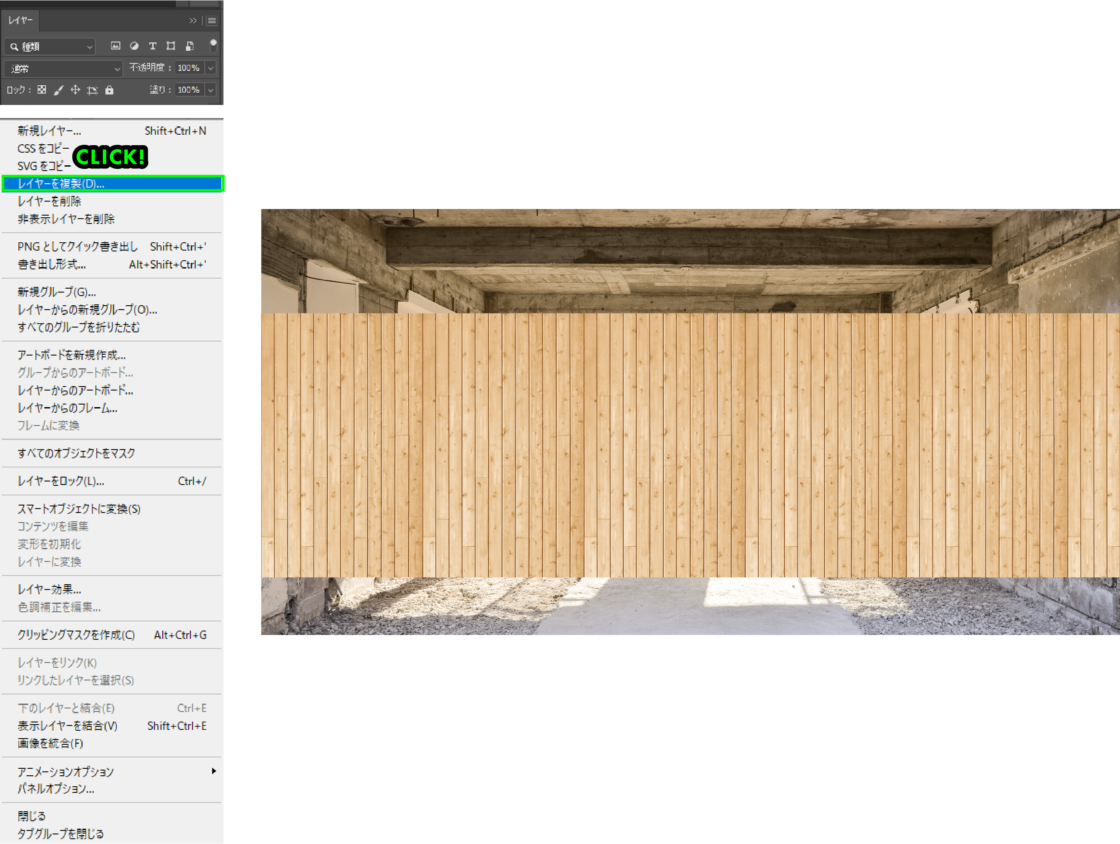
そんでもってそんでもってそんでもってこちらのツールの出番です。
以前は「自由な変形」とかいう名前だった気がする「多方向に伸縮」という機能です。
木目画像の四つ角をそれぞれ引っ張って床に沿わせます。
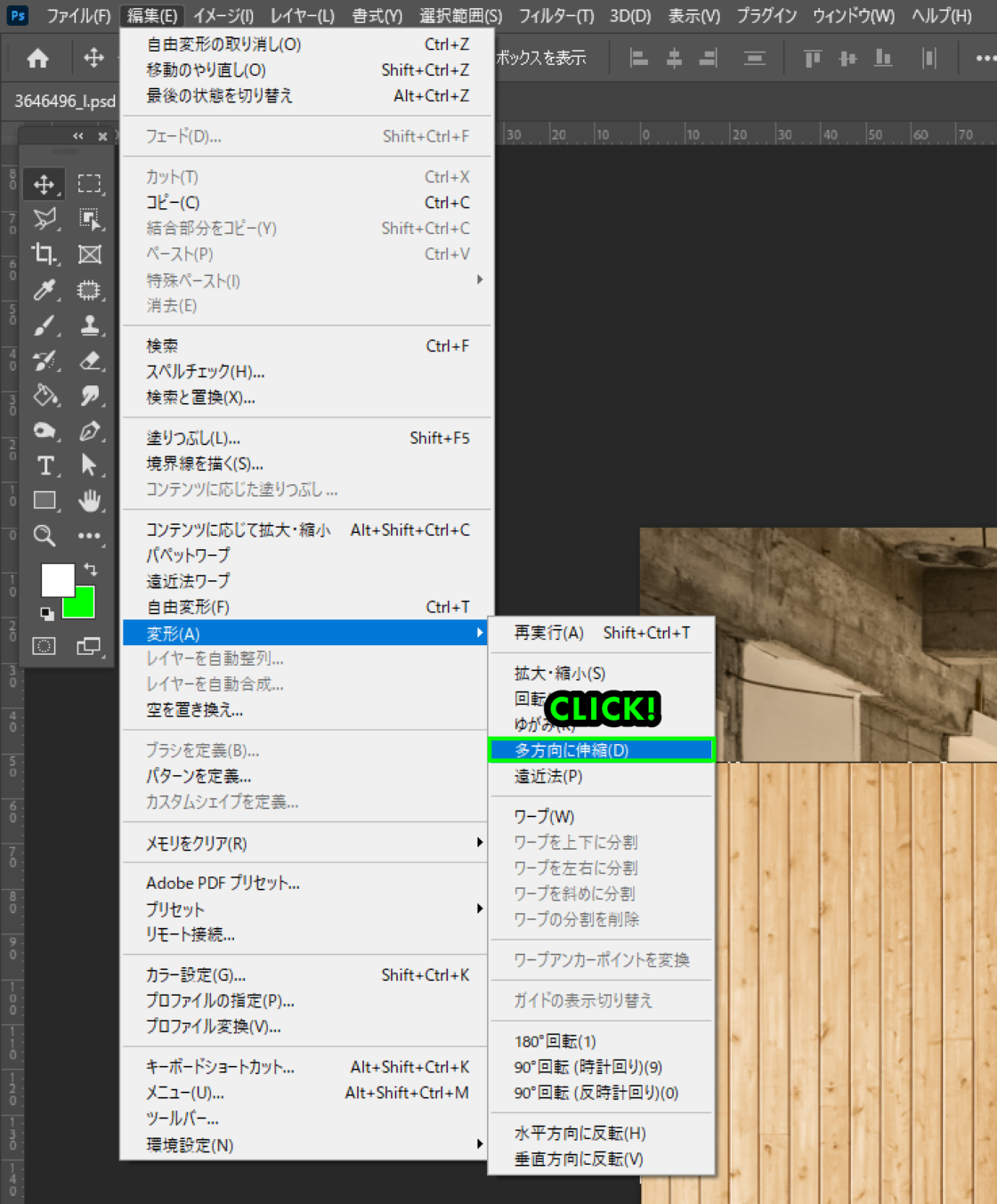
やったよー!床ができたよー!

08. 床ときたら壁だッッ
さて、このままではおんぼろ道場なので、綺麗な壁を貼っていきましょうね。
まずはこちらの写真から壁をはぎ取っていきます。

このように切り取ります。

こちらの写真からは正面の壁をはぎ取っていきましょう。

はい、貼れましたね。
次は壁に残った要らないものを消していきましょう。

パッチツールやスタンプツールで消していくのがよいでしょう。
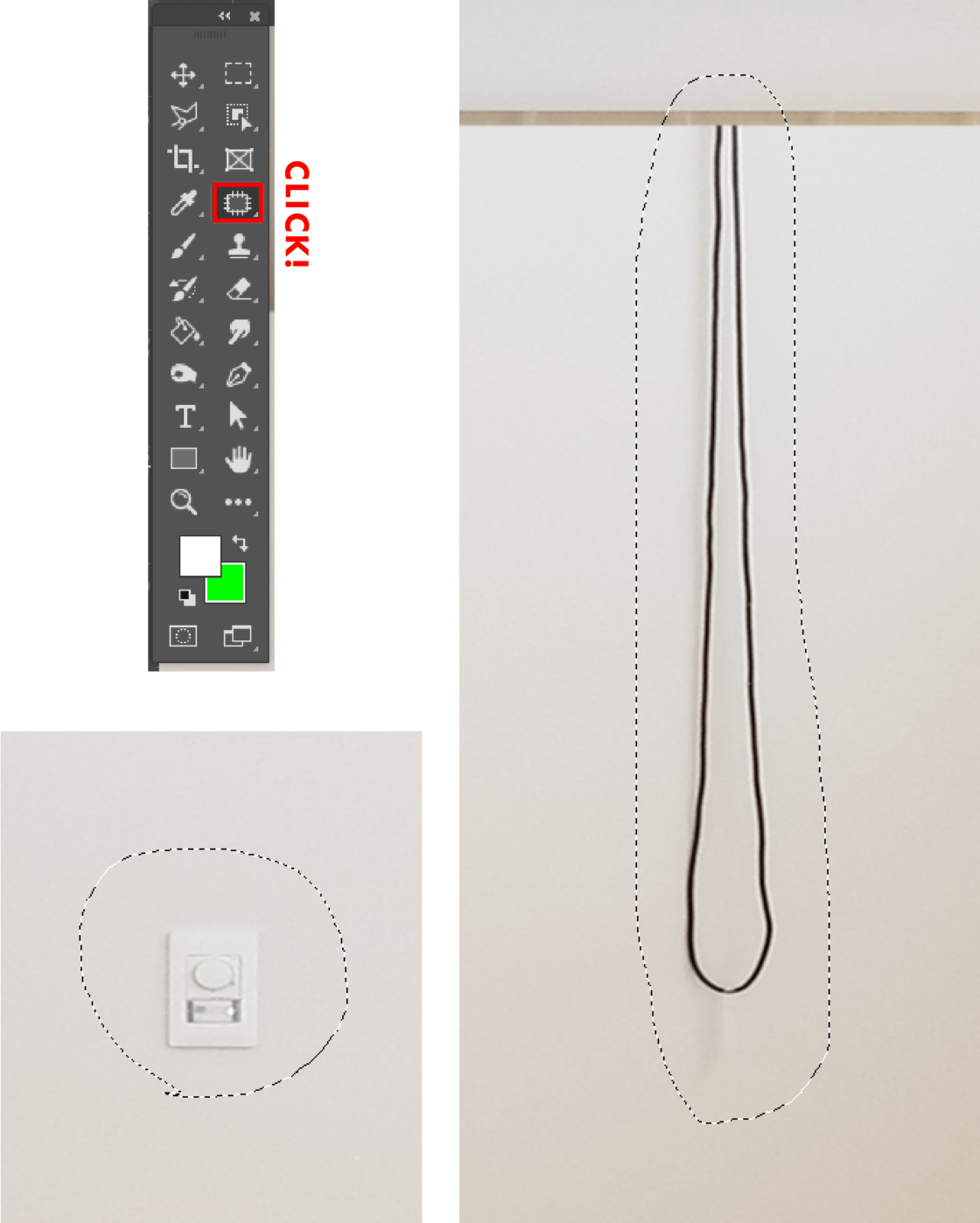
09. アクセントクロスも貼りたいよねぇ
左の壁はアクセントクロスにしちゃいましょうかね。
ということで早速こちらの画像からはぎ取っていきましょう。

切り取って配置します。
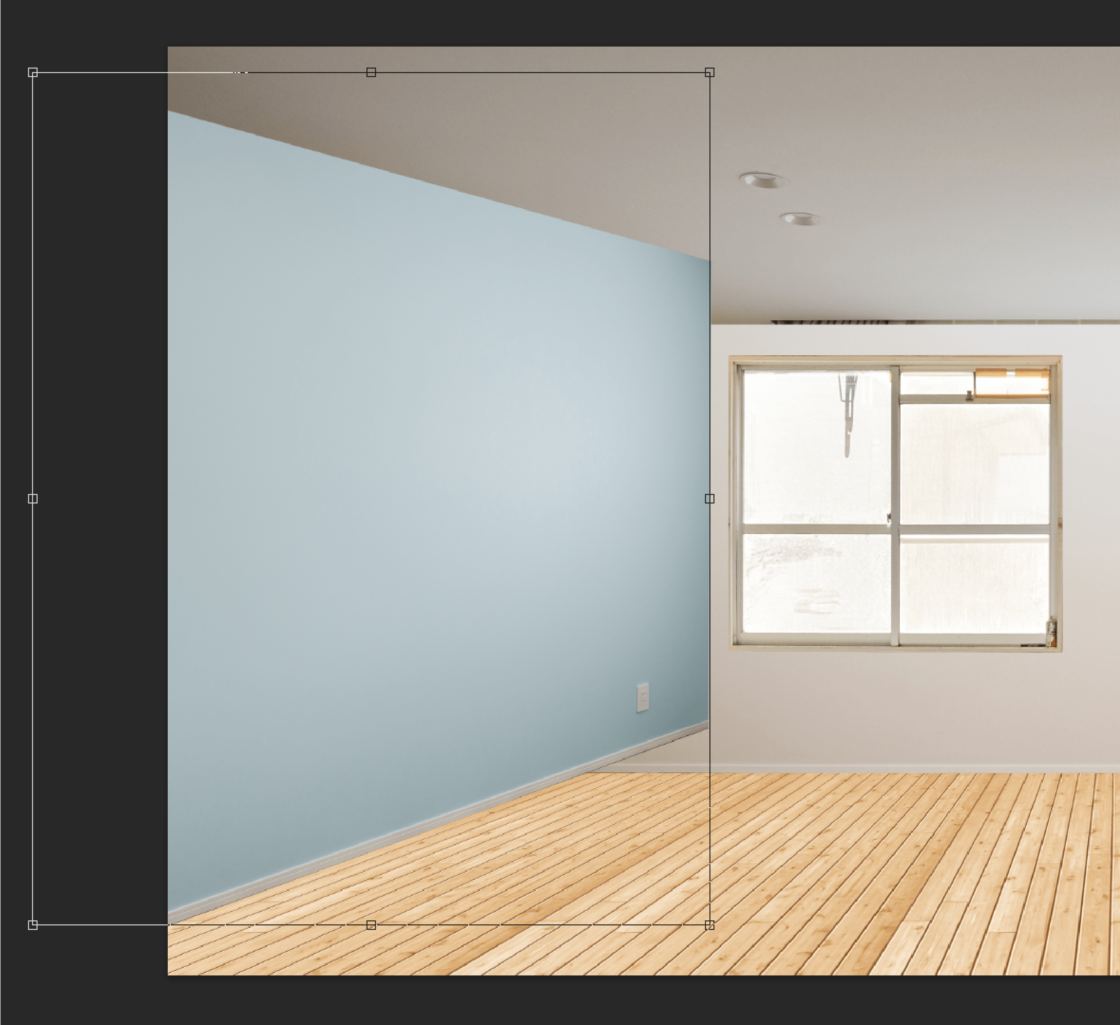
調整してドアの部分も空けておきましょう。

10. ドアもつけなきゃねぇ
今までと同じ要領でドアを配置しましょう。
ここまできたらもう「家」ですね。どう見ても家ですわ。

11. 調整しましょう。そうしましょう。
先程も使用したパッチツール・スタンプツールでツギハギの部分を整えていきましょう。

12. 窓の外の世界を創造しましょう
きったない窓とおさらばしましょう。
まずは窓枠に沿ってぶち抜いていきましょう。
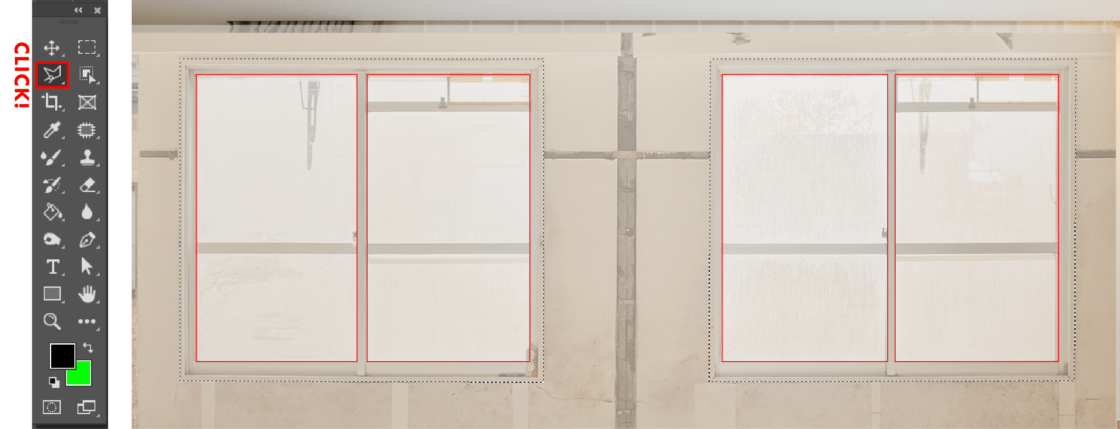
そしたら窓の外に映したい景色を配置します。
今回は安曇野の雄大な自然をバックにやっていきますよ。

景色のレイヤーを一番後ろに持って行けば、この通り!
見晴らしの良い立地になります。

最後に天井・壁・床・背景の色調補正をして馴染ませましょう。

13. 床の反射を描くんだ!
今のままでは床が浮いて見えますよね。
窓から差し込む光の反射を「ソフト円ブラシ」で描きましょう。
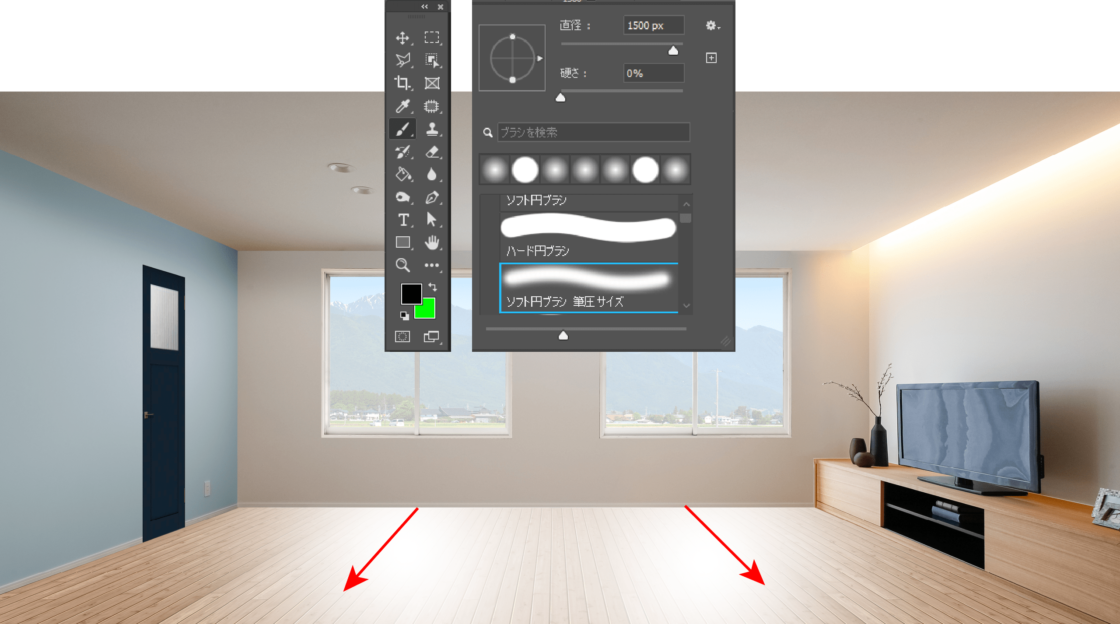
このままでは「ワックス塗りすぎだろ」と言われてしまうので馴染ませます。
レイヤーの「通常」を「スクリーン」に変更し、不透明度を75%にします。
良い感じになりましたね。

14. 家具を配置しましょうね
家といえば家具。
まずはこちらの素敵な住まいから家具を拝借しましょう。

切り取って配置!

15. 最後の調整だッッ
配置した家具の位置・角度をいつもの「多方向に伸縮」で調整したら、
最後に光と影を付け加えましょう!
緑線・赤線で囲った部分にブラシなどで描き込んでいきます。
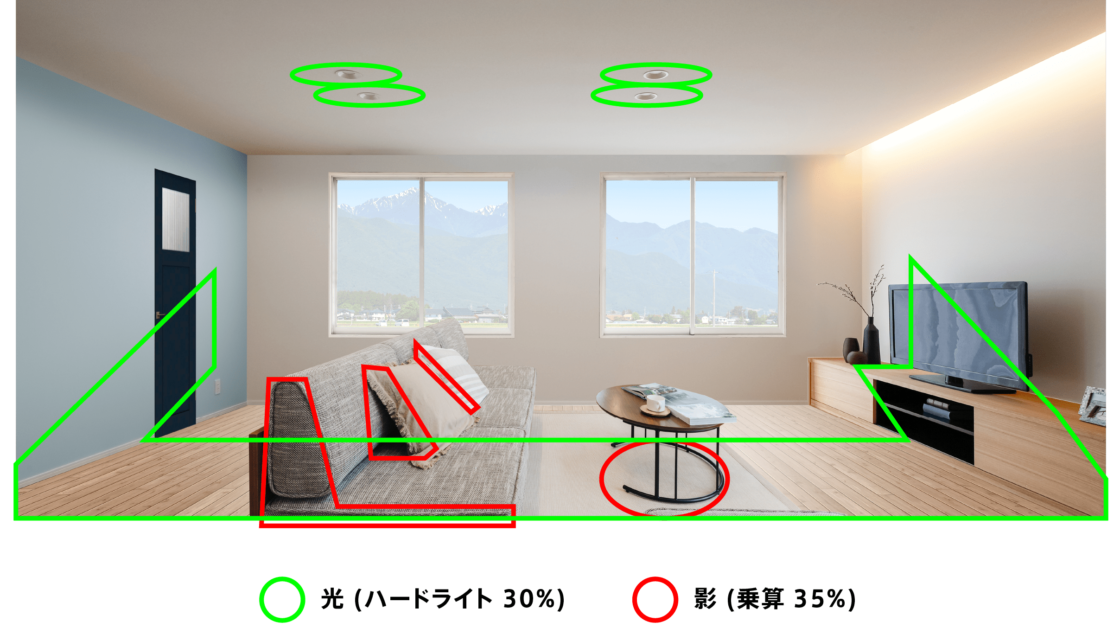
完成した画像はこちら!
・
・
・
・
・

ででん。リノベ完了。
今回のPhotoshop講座はここまでです!
ありがとうございました!
さて、冷暖革命でおなじみのサンプロリフォームは「長野県リフォーム売上12年連続第1位!」
今回のリノベ風レタッチのようなことを”マジ”でやっているスペシャリスト集団です!
キッチン・バス・トイレなどの水回りから外壁・屋根、断熱リフォームや大規模リノベーションまで何でも手掛けるサンプロリフォーム!
気になった方は公式Webサイトをご覧ください!
サンプロリフォームHP
では最後に廃墟の状態と見比べてみましょう!
BEFORE

AFTER

なんということでしょう!
匠の腕により、廃墟同然だった空間が新築のような住まいに・・・
これからはこの空間で家族全員、快適に過ごせることでしょう。
快適ビフォーアフターって面白い番組でしたよね。
それではまた!